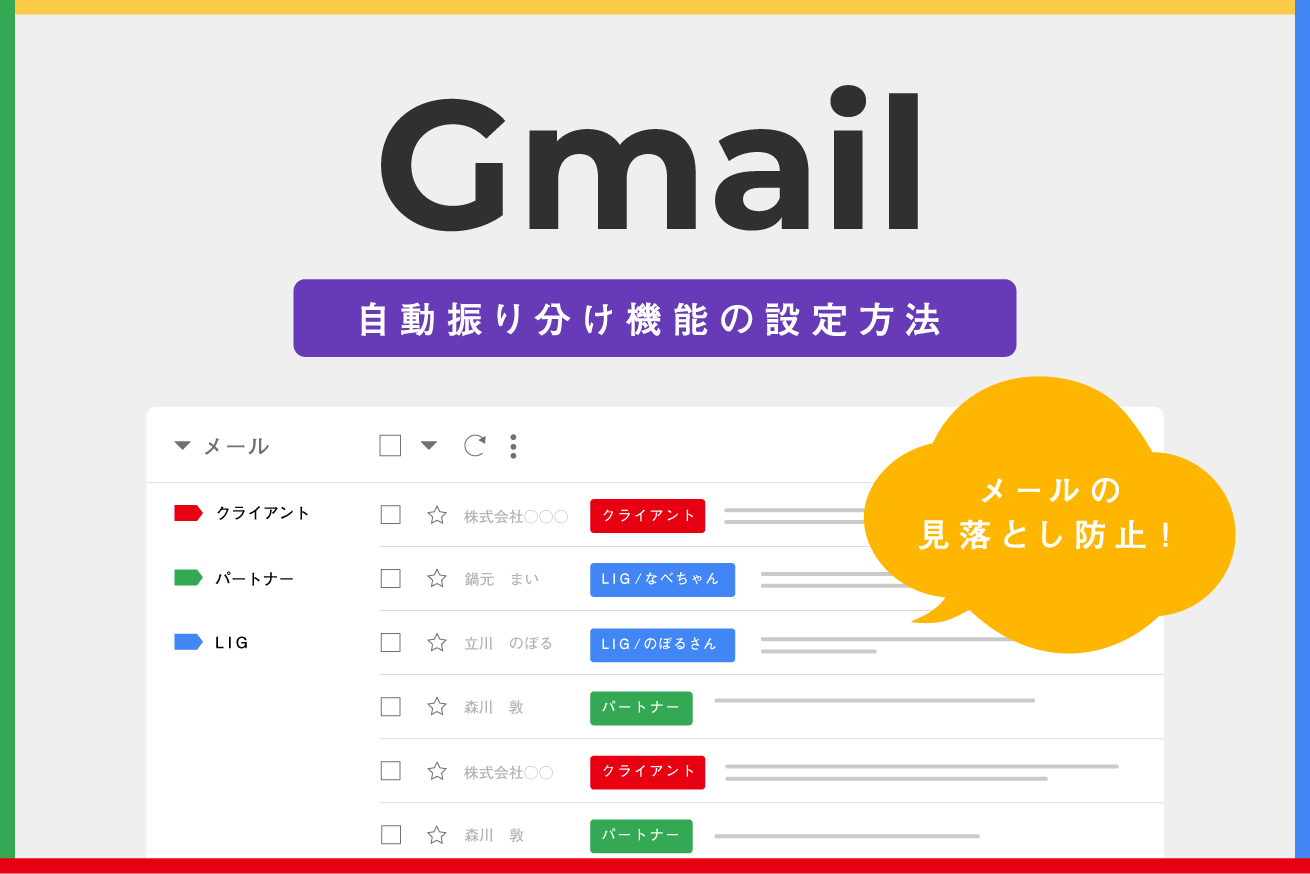お疲れ様です。LIGディレクターのほそです。
LIGでは主な業務はSlackで行っているのですが、クライアントやパートナーとのやりとりや、Googleカレンダーからインビテーションが来たりなど、まだまだメールでの連絡も発生しています。
主な業務はSlackで済ませているので、メールの確認はつい優先度が下がってしまうのですが、重要な内容ほどメールで来てたりするんですよね……。
そんなとき、Gmailの自動振り分け機能を使うとクライアントからの重要な連絡や、パートナーのメールを色分けして分類できるので、わかりやすくサクッとチェックできます。さっそく見ていきましょう。
目次
こんな感じの分け方になります
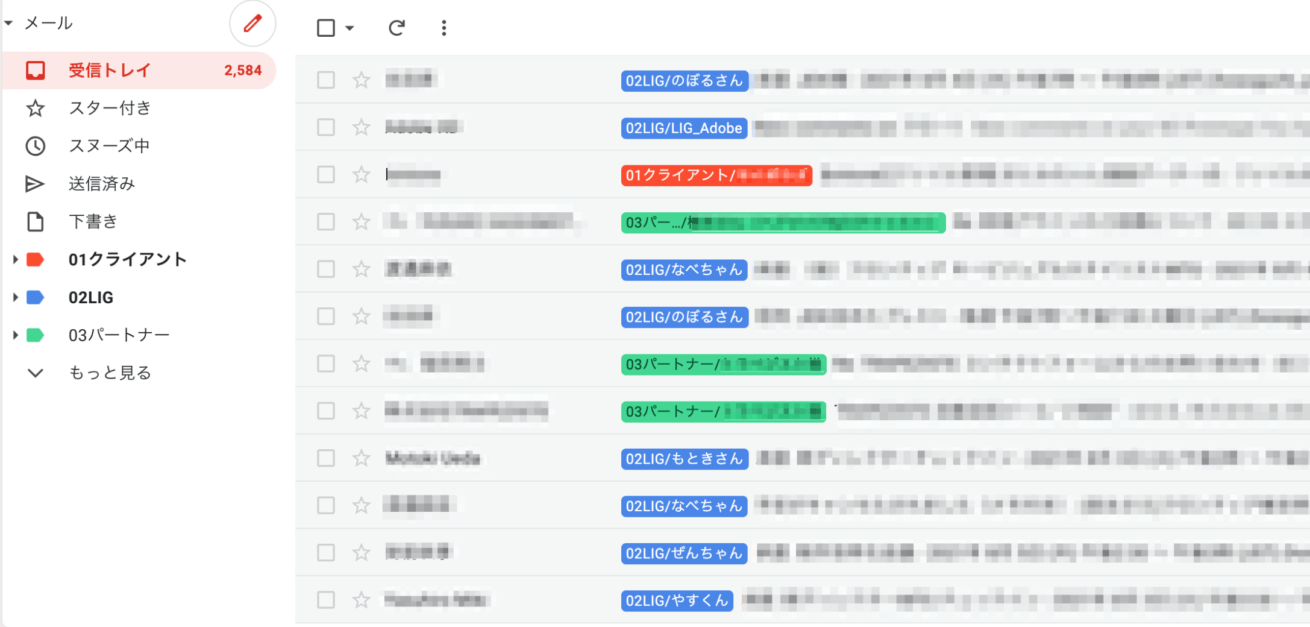
早速ですが、自分はこんな感じに設定しています。色分けがポイントなのですが、クライアント=赤 / LIG社内=青 / パートナー=緑でそれぞれ分類しています。誰からのメールなのかがが一目瞭然ですね!
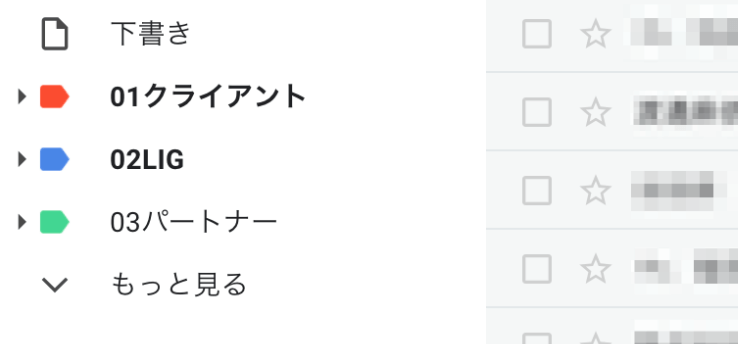
左側のリストを拡大すると、こんな感じの分類になっています! あまり分類が多いと、逆にごちゃごちゃするので、この3つに絞っています。こちらでメールをソートすることもできるので、クライアントごと、社員ごと、パートナーごとにチェックしたりなどしています。
設定方法1-下準備
ここからは具体的な設定方法をお伝えしたいと思います! まず、大分類となる親ラベルを作成します。
親ラベルの作成
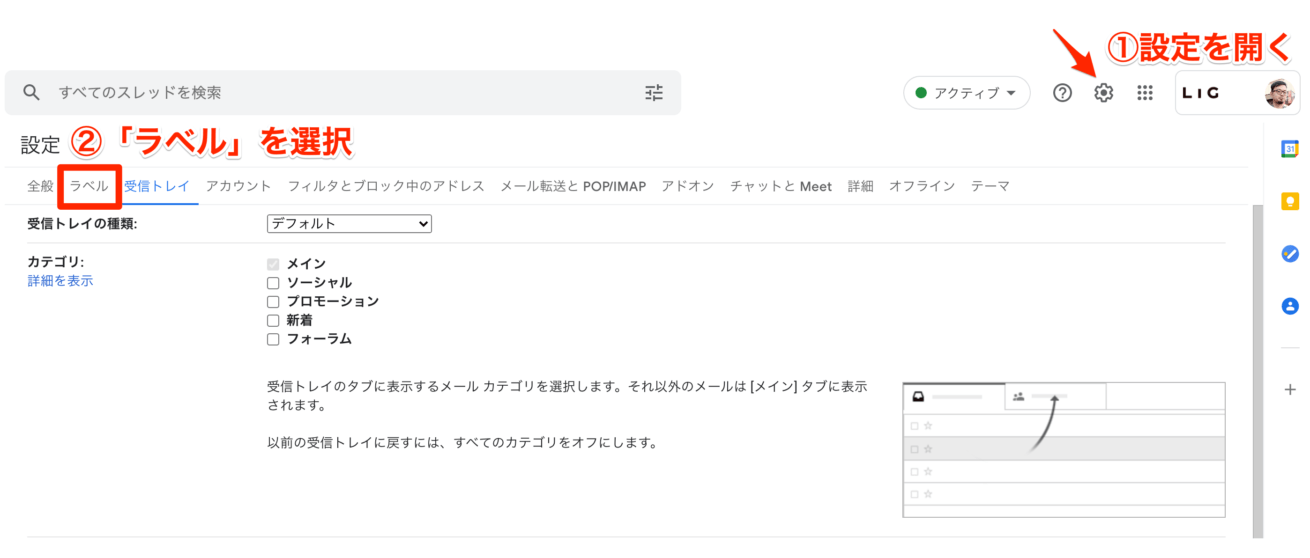
まず、Gmailの設定画面>ラベルの項目を選択します。
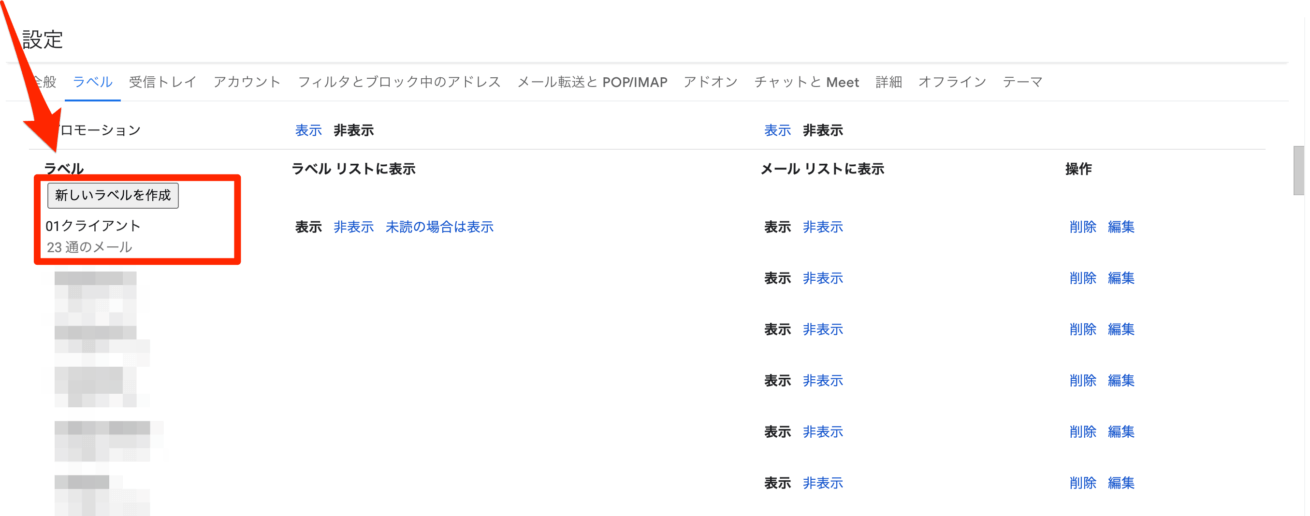
次に、ラベルの作成を選択。
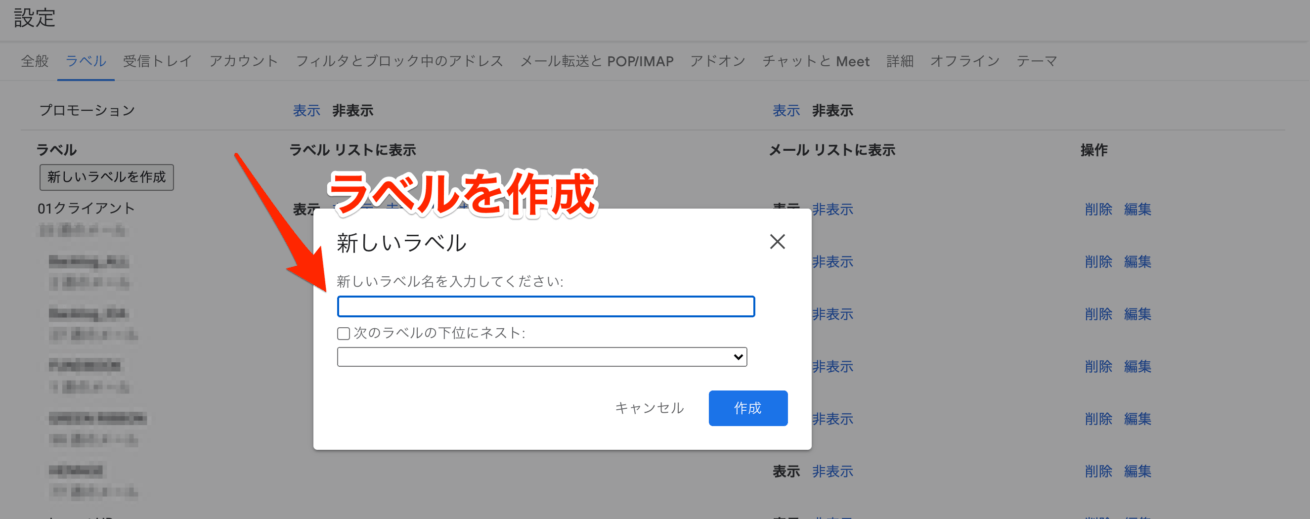
ラベル名を作成します。私は、クライアント / LIG(社内) / パートナーの3つを作成しています。ここまで設定したら、受信トレイに戻ります。
色分け
ここがポイントなのですが、ラベルごとに色分けされていると受信トレイで色だけで見分けることができるので、色を設定します。
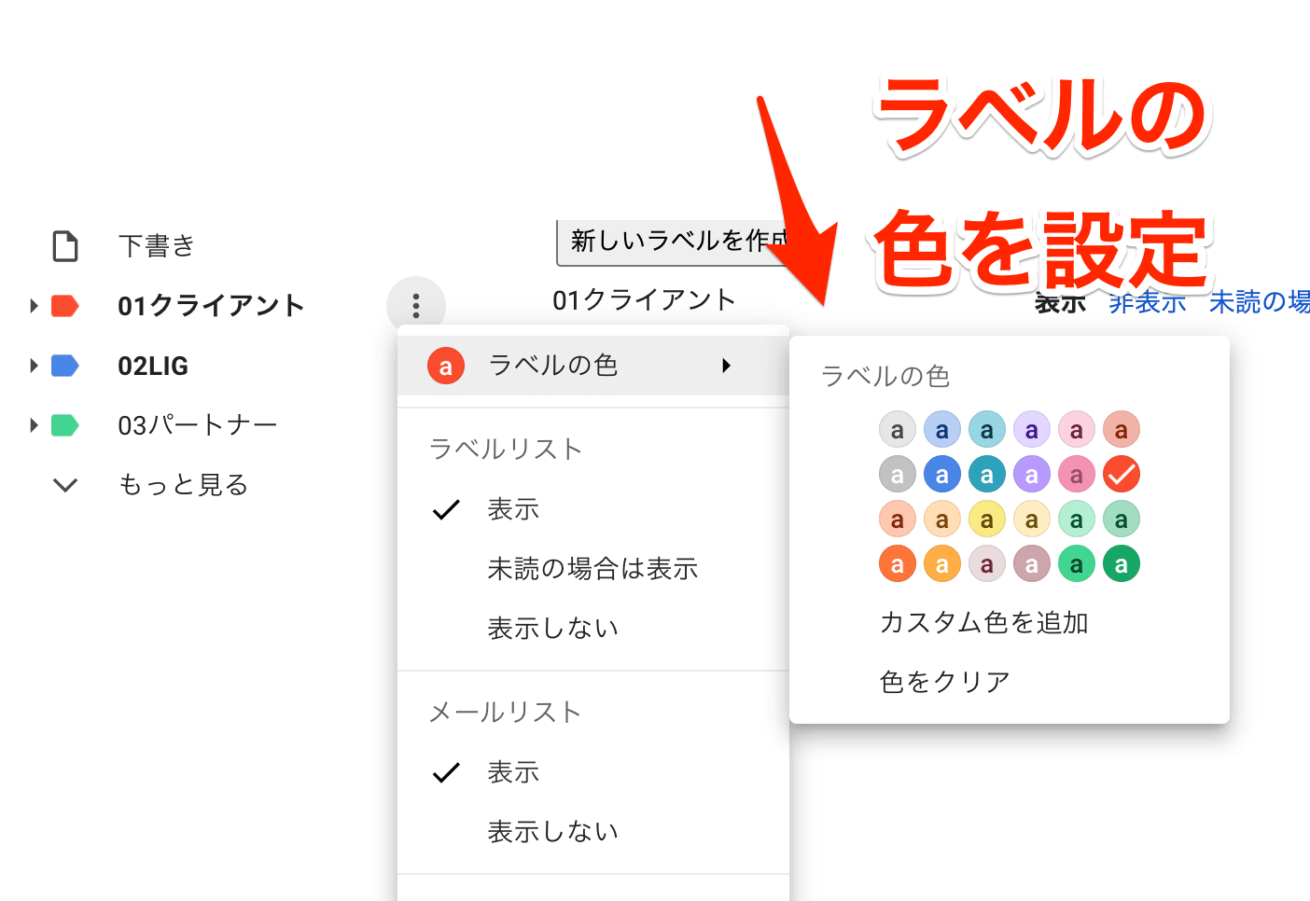
左側のリストから、「…」の編集ボタンを選び、好きな色を設定します。私は、クライアント=赤 / LIG(社内)=青 / パートナー = 緑に設定しています。クライアントからのメールは見落としがないよう一番目立つ色にしています。これで下準備は終了です。
設定方法2-個別のメールに名前を設定する
ここからは、架空の「桂城プロモーション企画」というクライアントに対してラベルを実際に設定してみましょう。
受信トレイから、ラベルのついてないメールを選ぶ
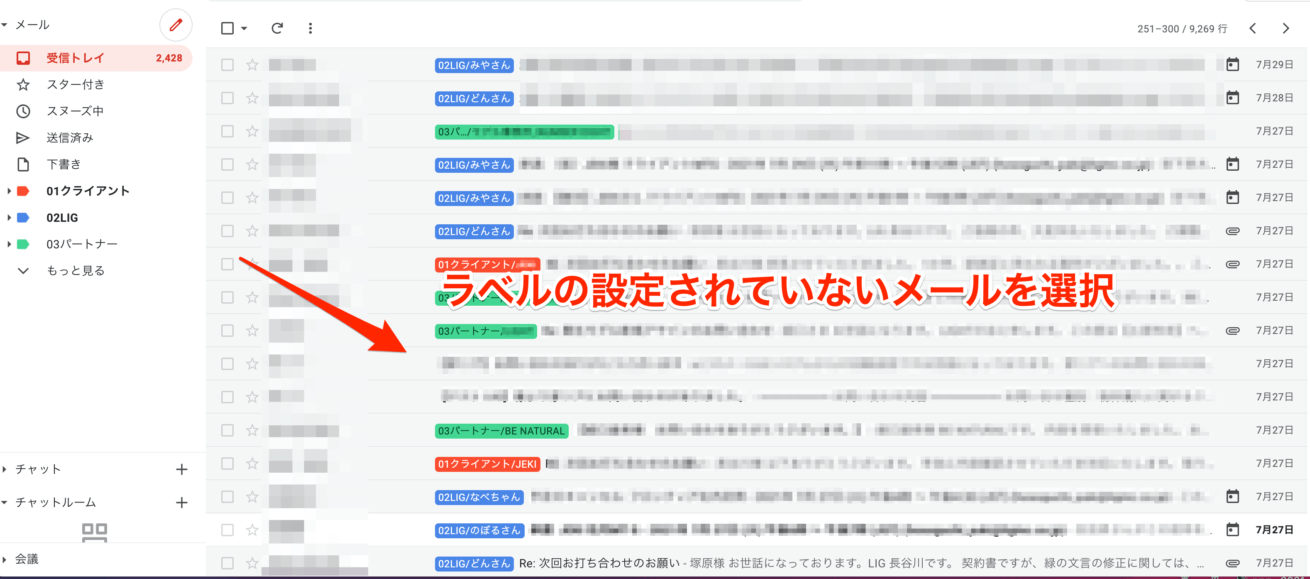
ラベルのついていないメールを選択します。他のメールに色がついていると、この時点で目立ちますね。
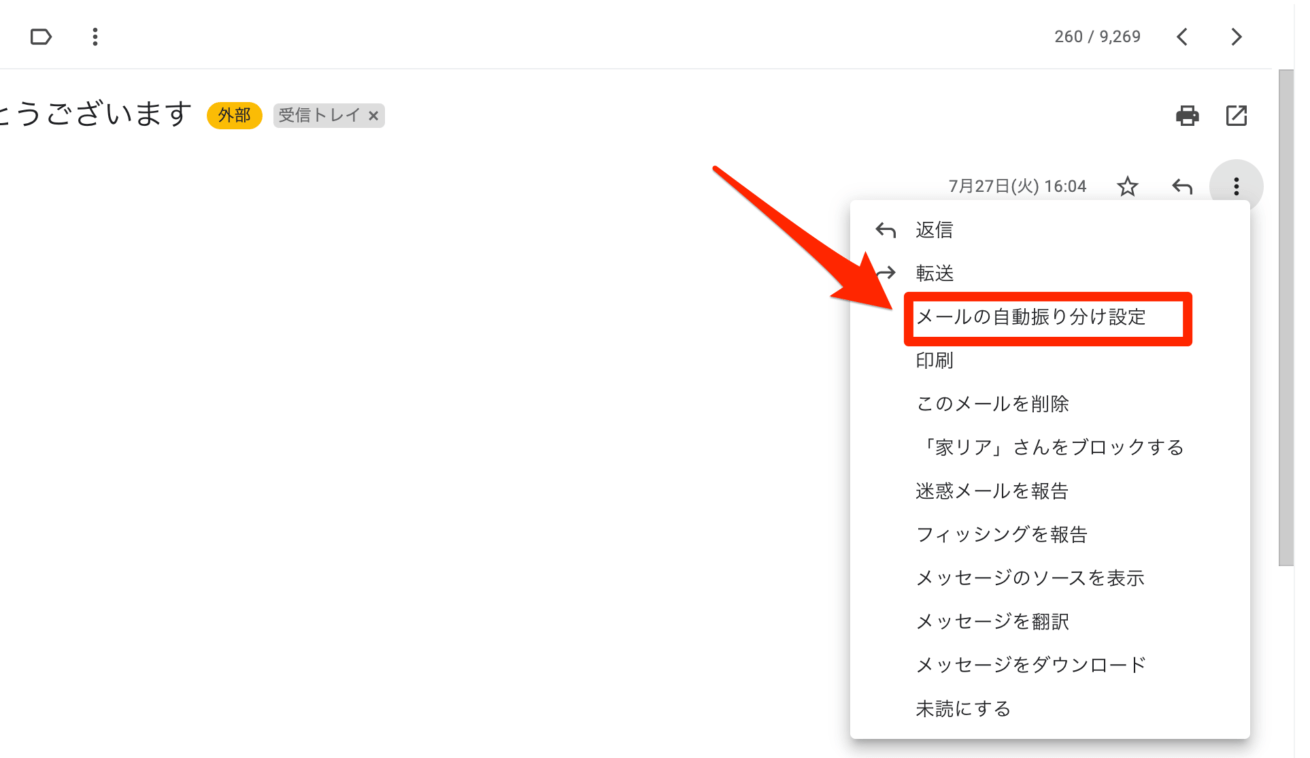
メール画面の右側にある設定ボタンから、「メールの自動振り分け」を選択します。
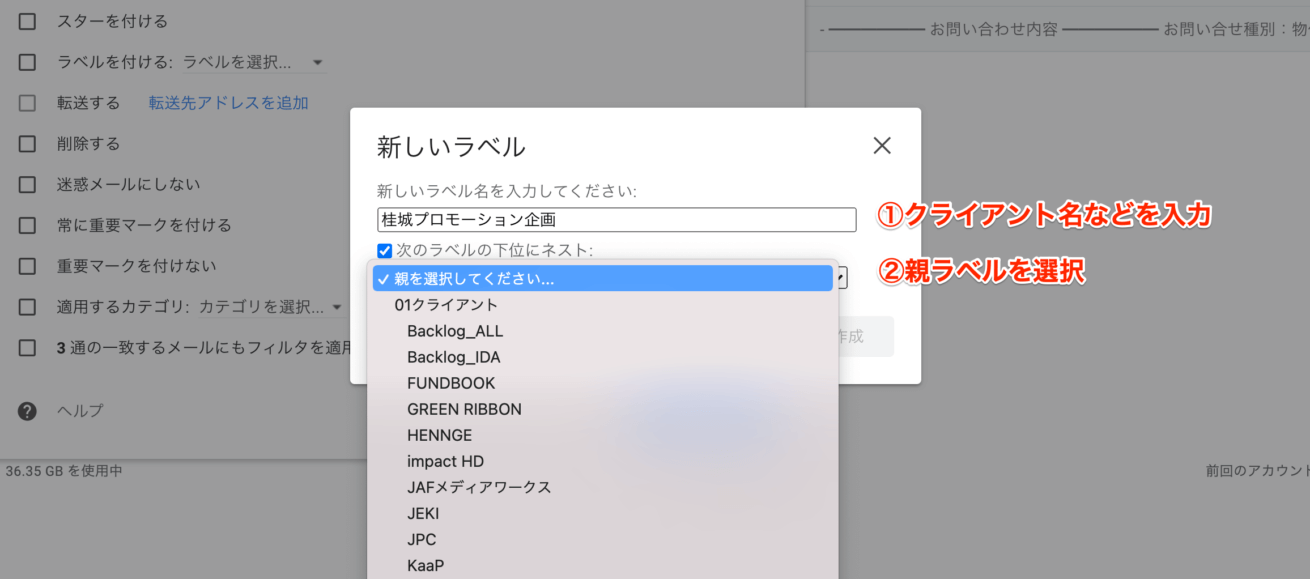
新規ラベルの設定から、ラベル名を設定します。ここでは、仮に「桂城プロモーション企画」というクライアントを設定します。親ラベルから「クライアント」の選択を忘れないようにしてください! 設定したら、「作成」をクリックします。
「一致するメールにも適応」を選ぶ
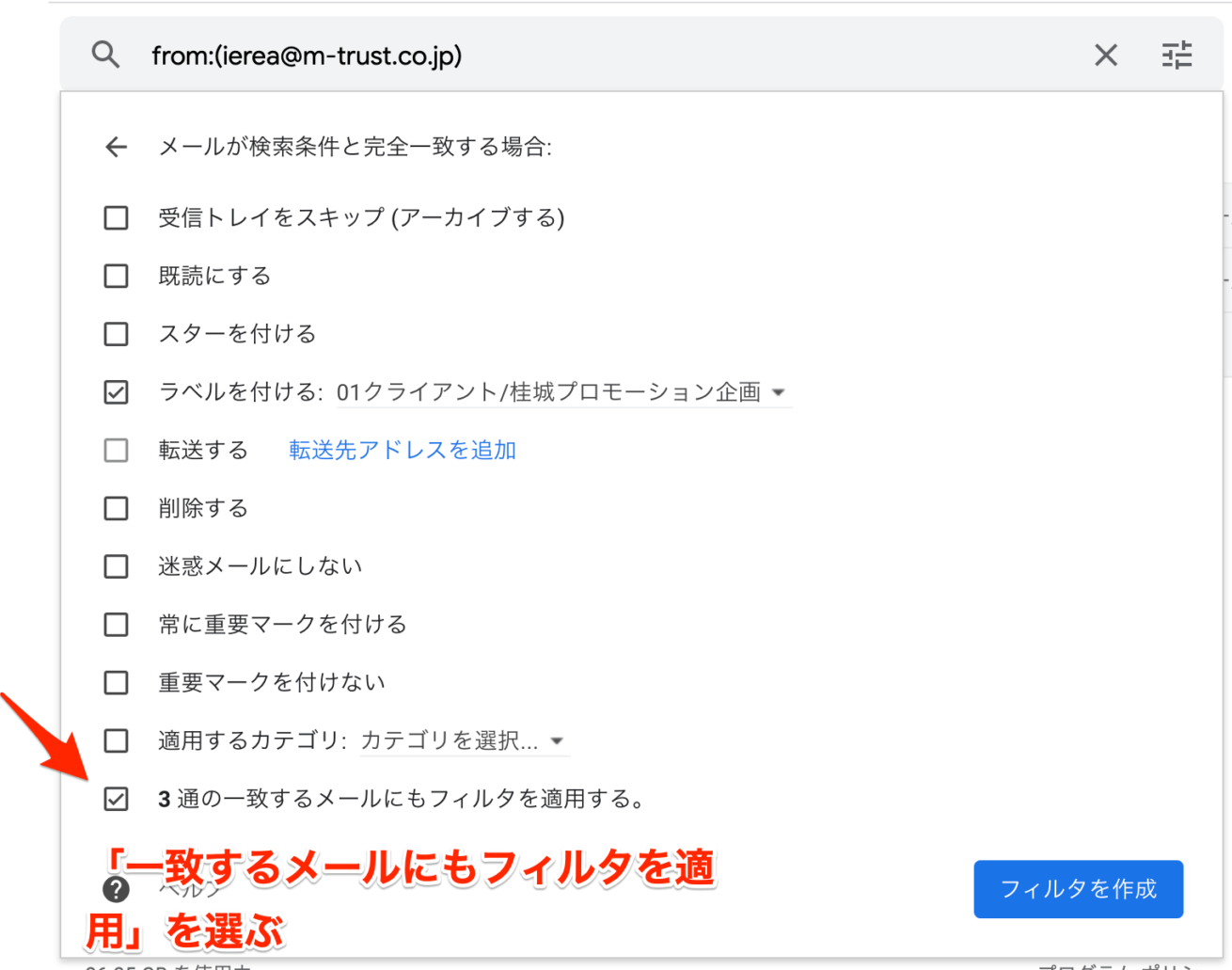
こちらも忘れずに、チェックをしてください。今まで溜まっていたメールにも一括でラベルをつけてくれるので、片付いた! って感じになります。
個別のメールにも色付けする
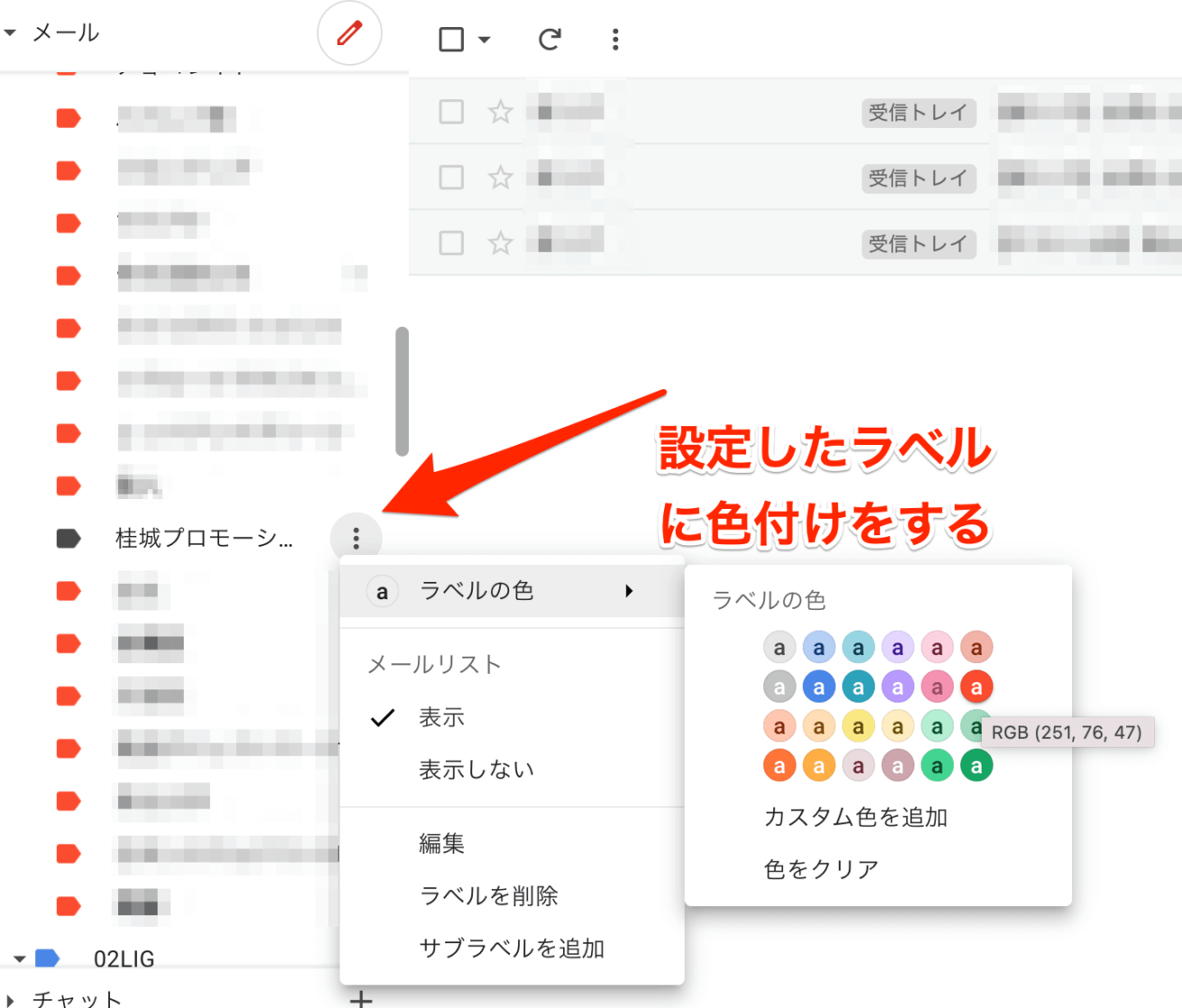
一旦、受信トレイに戻ります。若干面倒なのが、親ラベルの色が自動で反映されないことです。ですので、ここは、手動で色を選択しましょう。
結果
ここまで設定してから受信トレイに戻ると、さっきラベルのついていなかったメールにもラベルが反映されています。
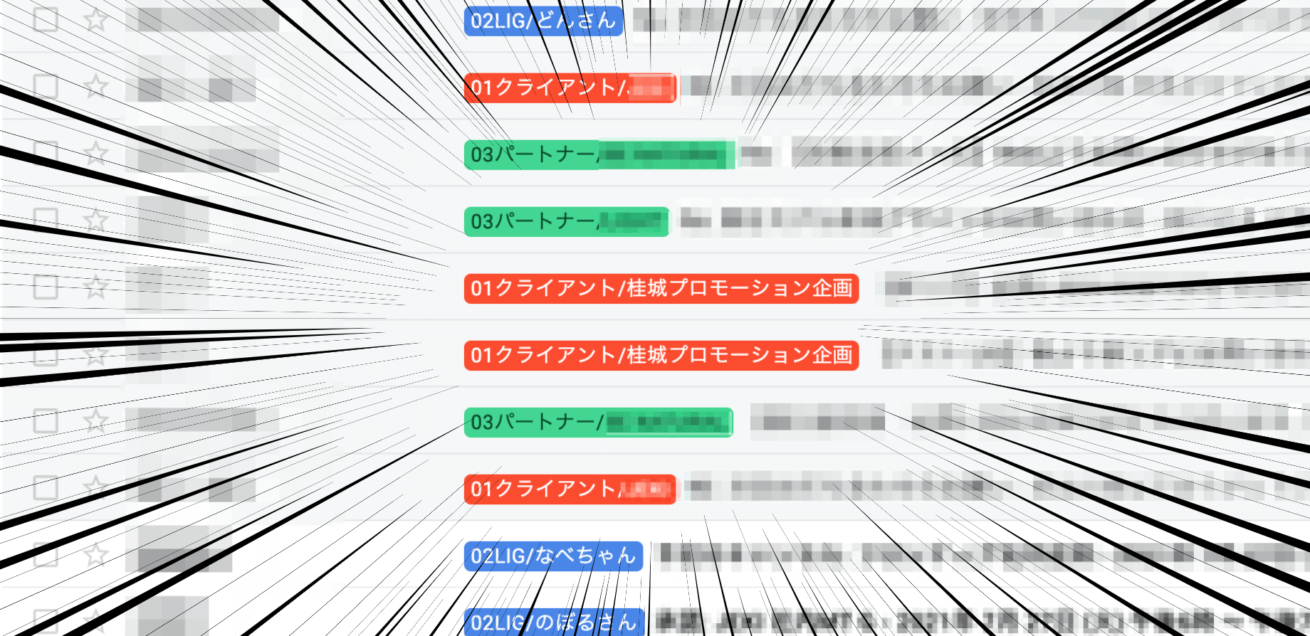
見やすい!!! パっとみただけで、「あ、桂城プロモーション企画さんからメール届いてるな」とわかりますね。また、ラベルごとにメールを絞り込むこともできるので、検索性もUPです。
まとめ
新しいメールをもらうたびに、いちいち設定するのが若干面倒ですが、一度設定すればその後は自動で振り分けられるので、そんなに大変ではありません。
とにかく、パッと見てどのメールが誰から来ているのがすぐわかるので、見落としがなくなります。メールチェックのストレスが大幅に減り、大変便利なので、ぜひ設定してみてください〜。
関連情報:Gmailの特徴・レビュー紹介ページ
LIGはWebサイト制作を支援しています。ご興味のある方は事業ぺージをぜひご覧ください。